笔记本电脑开机黑屏解决方法.
- 格式:doc
- 大小:38.00 KB
- 文档页数:27
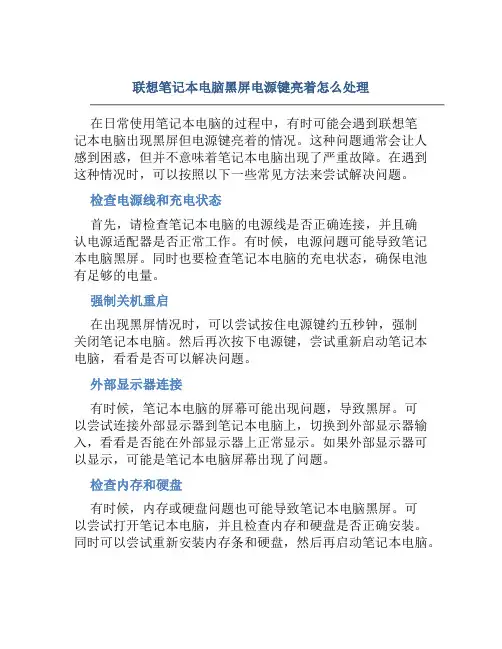
联想笔记本电脑黑屏电源键亮着怎么处理在日常使用笔记本电脑的过程中,有时可能会遇到联想笔记本电脑出现黑屏但电源键亮着的情况。
这种问题通常会让人感到困惑,但并不意味着笔记本电脑出现了严重故障。
在遇到这种情况时,可以按照以下一些常见方法来尝试解决问题。
检查电源线和充电状态首先,请检查笔记本电脑的电源线是否正确连接,并且确认电源适配器是否正常工作。
有时候,电源问题可能导致笔记本电脑黑屏。
同时也要检查笔记本电脑的充电状态,确保电池有足够的电量。
强制关机重启在出现黑屏情况时,可以尝试按住电源键约五秒钟,强制关闭笔记本电脑。
然后再次按下电源键,尝试重新启动笔记本电脑,看看是否可以解决问题。
外部显示器连接有时候,笔记本电脑的屏幕可能出现问题,导致黑屏。
可以尝试连接外部显示器到笔记本电脑上,切换到外部显示器输入,看看是否能在外部显示器上正常显示。
如果外部显示器可以显示,可能是笔记本电脑屏幕出现了问题。
检查内存和硬盘有时候,内存或硬盘问题也可能导致笔记本电脑黑屏。
可以尝试打开笔记本电脑,并且检查内存和硬盘是否正确安装。
同时可以尝试重新安装内存条和硬盘,然后再启动笔记本电脑。
更新驱动程序和系统有时候,笔记本电脑出现黑屏可能是因为驱动程序或系统问题。
可以尝试更新笔记本电脑的驱动程序或操作系统,看看是否可以解决问题。
检查其他硬件问题如果上述方法都没有解决问题,可能需要考虑其他硬件方面的问题。
可以尝试清洁笔记本电脑的散热器和风扇,确保硬件正常工作。
如果问题依然存在,可能需要联系专业技术人员进行进一步排查。
总的来说,联想笔记本电脑黑屏但电源键亮着并不一定是严重故障,很多时候可以通过一些简单的方法来解决问题。
希望以上方法能够帮助您处理联想笔记本电脑出现黑屏情况。

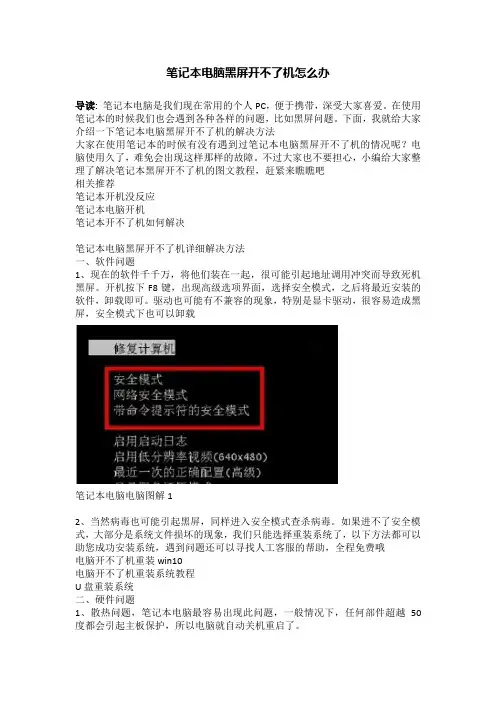
笔记本电脑黑屏开不了机怎么办导读:笔记本电脑是我们现在常用的个人PC,便于携带,深受大家喜爱。
在使用笔记本的时候我们也会遇到各种各样的问题,比如黑屏问题。
下面,我就给大家介绍一下笔记本电脑黑屏开不了机的解决方法大家在使用笔记本的时候有没有遇到过笔记本电脑黑屏开不了机的情况呢?电脑使用久了,难免会出现这样那样的故障。
不过大家也不要担心,小编给大家整理了解决笔记本黑屏开不了机的图文教程,赶紧来瞧瞧吧相关推荐笔记本开机没反应笔记本电脑开机笔记本开不了机如何解决笔记本电脑黑屏开不了机详细解决方法一、软件问题1、现在的软件千千万,将他们装在一起,很可能引起地址调用冲突而导致死机黑屏。
开机按下F8键,出现高级选项界面,选择安全模式,之后将最近安装的软件,卸载即可。
驱动也可能有不兼容的现象,特别是显卡驱动,很容易造成黑屏,安全模式下也可以卸载笔记本电脑电脑图解12、当然病毒也可能引起黑屏,同样进入安全模式查杀病毒。
如果进不了安全模式,大部分是系统文件损坏的现象,我们只能选择重装系统了,以下方法都可以助您成功安装系统,遇到问题还可以寻找人工客服的帮助,全程免费哦电脑开不了机重装win10电脑开不了机重装系统教程U盘重装系统二、硬件问题1、散热问题,笔记本电脑最容易出现此问题,一般情况下,任何部件超越50度都会引起主板保护,所以电脑就自动关机重启了。
黑屏电脑图解22、显卡,闪现器,内存问题,一般我们都是使用替换法来解决这类问题,但是笔记本电脑不像台式机那样扩展性强,为了避免不必要的损失,建议大家还是寻找专业人员的帮助笔记本电脑黑屏如何解决电脑图解3以上就是笔记本电脑黑屏开不了机的解决方法了,希望能帮助到你返回首页,查看更多精彩教程。
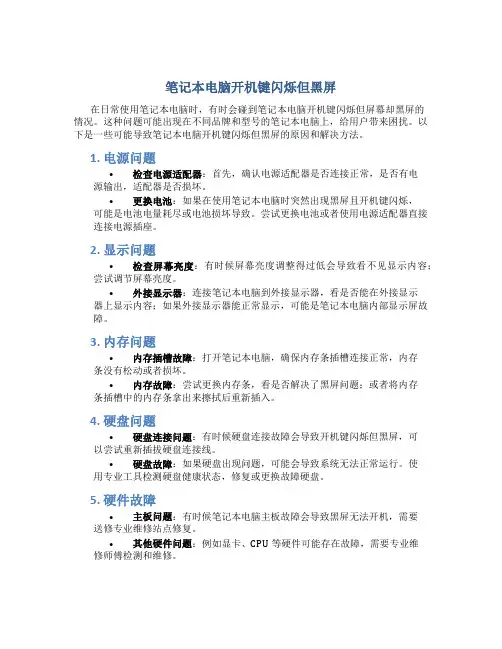
笔记本电脑开机键闪烁但黑屏在日常使用笔记本电脑时,有时会碰到笔记本电脑开机键闪烁但屏幕却黑屏的情况。
这种问题可能出现在不同品牌和型号的笔记本电脑上,给用户带来困扰。
以下是一些可能导致笔记本电脑开机键闪烁但黑屏的原因和解决方法。
1. 电源问题•检查电源适配器:首先,确认电源适配器是否连接正常,是否有电源输出,适配器是否损坏。
•更换电池:如果在使用笔记本电脑时突然出现黑屏且开机键闪烁,可能是电池电量耗尽或电池损坏导致。
尝试更换电池或者使用电源适配器直接连接电源插座。
2. 显示问题•检查屏幕亮度:有时候屏幕亮度调整得过低会导致看不见显示内容;尝试调节屏幕亮度。
•外接显示器:连接笔记本电脑到外接显示器,看是否能在外接显示器上显示内容;如果外接显示器能正常显示,可能是笔记本电脑内部显示屏故障。
3. 内存问题•内存插槽故障:打开笔记本电脑,确保内存条插槽连接正常,内存条没有松动或者损坏。
•内存故障:尝试更换内存条,看是否解决了黑屏问题;或者将内存条插槽中的内存条拿出来擦拭后重新插入。
4. 硬盘问题•硬盘连接问题:有时候硬盘连接故障会导致开机键闪烁但黑屏,可以尝试重新插拔硬盘连接线。
•硬盘故障:如果硬盘出现问题,可能会导致系统无法正常运行。
使用专业工具检测硬盘健康状态,修复或更换故障硬盘。
5. 硬件故障•主板问题:有时候笔记本电脑主板故障会导致黑屏无法开机,需要送修专业维修站点修复。
•其他硬件问题:例如显卡、CPU等硬件可能存在故障,需要专业维修师傅检测和维修。
综上所述,笔记本电脑开机键闪烁但黑屏可能出现在各种原因,包括电源问题、显示问题、内存问题、硬盘问题和硬件故障等。
用户可以根据以上方法逐一排查,找到问题所在并采取相应措施来修复。
如果用户无法找到问题根源或者不确定如何处理,建议寻求专业人士的帮助。
希望以上内容能对遇到类似问题的用户有所帮助。
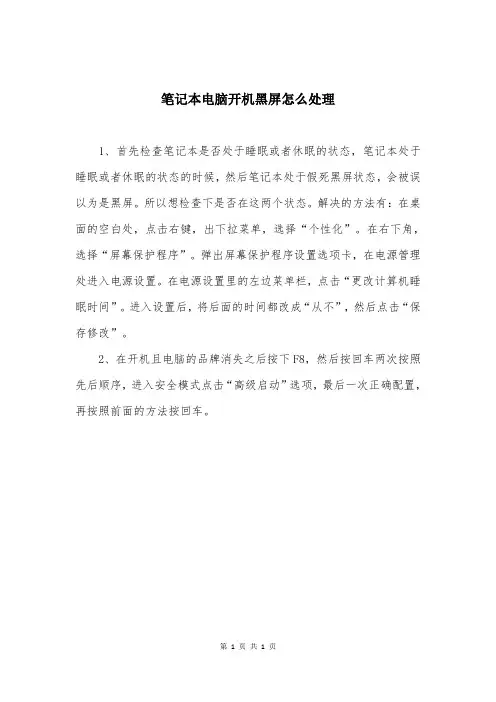
笔记本电脑开机黑屏怎么处理
1、首先检查笔记本是否处于睡眠或者休眠的状态,笔记本处于睡眠或者休眠的状态的时候,然后笔记本处于假死黑屏状态,会被误以为是黑屏。
所以想检查下是否在这两个状态。
解决的方法有:在桌面的空白处,点击右键,出下拉菜单,选择“个性化”。
在右下角,选择“屏幕保护程序”。
弹出屏幕保护程序设置选项卡,在电源管理处进入电源设置。
在电源设置里的左边菜单栏,点击“更改计算机睡眠时间”。
进入设置后,将后面的时间都改成“从不”,然后点击“保存修改”。
2、在开机且电脑的品牌消失之后按下F8,然后按回车两次按照先后顺序,进入安全模式点击“高级启动”选项,最后一次正确配置,再按照前面的方法按回车。
第 1 页共1 页。
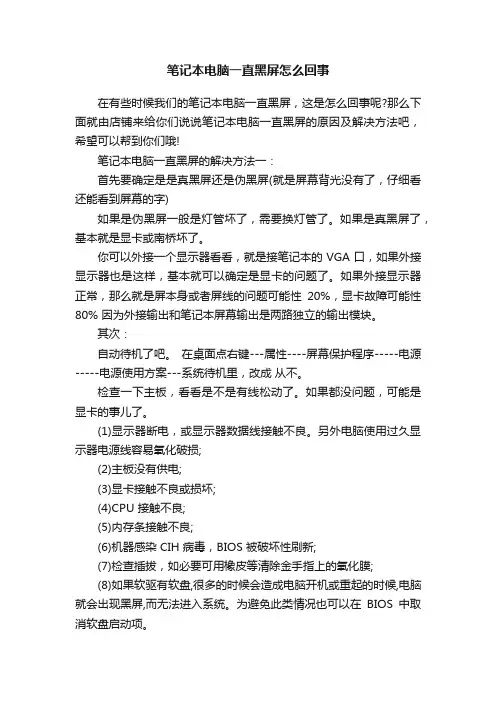
笔记本电脑一直黑屏怎么回事在有些时候我们的笔记本电脑一直黑屏,这是怎么回事呢?那么下面就由店铺来给你们说说笔记本电脑一直黑屏的原因及解决方法吧,希望可以帮到你们哦!笔记本电脑一直黑屏的解决方法一:首先要确定是是真黑屏还是伪黑屏(就是屏幕背光没有了,仔细看还能看到屏幕的字)如果是伪黑屏一般是灯管坏了,需要换灯管了。
如果是真黑屏了,基本就是显卡或南桥坏了。
你可以外接一个显示器看看,就是接笔记本的VGA口,如果外接显示器也是这样,基本就可以确定是显卡的问题了。
如果外接显示器正常,那么就是屏本身或者屏线的问题可能性20%,显卡故障可能性80% 因为外接输出和笔记本屏幕输出是两路独立的输出模块。
其次:自动待机了吧。
在桌面点右键---属性----屏幕保护程序-----电源-----电源使用方案---系统待机里,改成从不。
检查一下主板,看看是不是有线松动了。
如果都没问题,可能是显卡的事儿了。
(1)显示器断电,或显示器数据线接触不良。
另外电脑使用过久显示器电源线容易氧化破损;(2)主板没有供电;(3)显卡接触不良或损坏;(4)CPU 接触不良;(5)内存条接触不良;(6)机器感染 CIH 病毒,BIOS 被破坏性刷新;(7)检查插拔,如必要可用橡皮等清除金手指上的氧化膜;(8)如果软驱有软盘,很多的时候会造成电脑开机或重起的时候,电脑就会出现黑屏,而无法进入系统。
为避免此类情况也可以在BIOS中取消软盘启动项。
笔记本电脑一直黑屏的解决方法二:有时候可能在安装了一些软件或者硬件驱动以后,发现重新启动后,电脑进不了系统,一直黑屏,这种情况就是软件导致的笔记本黑屏。
如果是由于软件导致黑屏的话,以Windows 系统为例,我们可以重新再启动机器,在开机时多按几次 F8 键,调出系统的启动选项菜单。
2在系统启动选项菜单出来以后,选择进入安全模式。
如果能够正常进入安全模式的话,我们可以在安全模式下,删除黑屏以前安装的软件或是驱动。
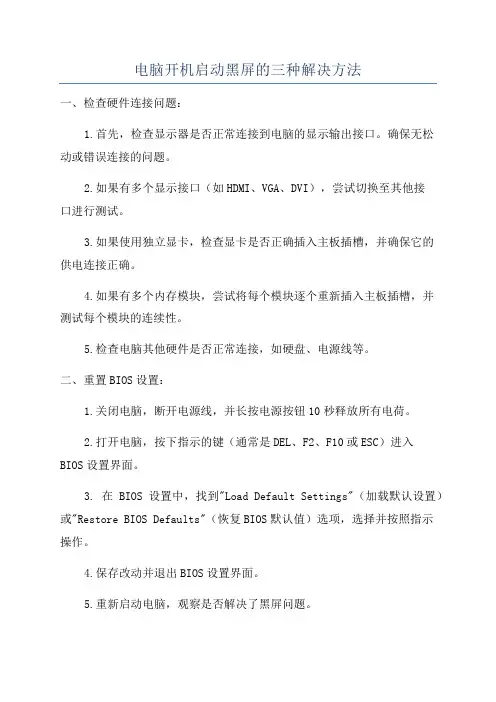
电脑开机启动黑屏的三种解决方法一、检查硬件连接问题:1.首先,检查显示器是否正常连接到电脑的显示输出接口。
确保无松动或错误连接的问题。
2.如果有多个显示接口(如HDMI、VGA、DVI),尝试切换至其他接口进行测试。
3.如果使用独立显卡,检查显卡是否正确插入主板插槽,并确保它的供电连接正确。
4.如果有多个内存模块,尝试将每个模块逐个重新插入主板插槽,并测试每个模块的连续性。
5.检查电脑其他硬件是否正常连接,如硬盘、电源线等。
二、重置BIOS设置:1.关闭电脑,断开电源线,并长按电源按钮10秒释放所有电荷。
2.打开电脑,按下指示的键(通常是DEL、F2、F10或ESC)进入BIOS设置界面。
3. 在BIOS设置中,找到"Load Default Settings"(加载默认设置)或"Restore BIOS Defaults"(恢复BIOS默认值)选项,选择并按照指示操作。
4.保存改动并退出BIOS设置界面。
5.重新启动电脑,观察是否解决了黑屏问题。
三、修改显卡驱动:1. 进入Windows安全模式,方法:重启电脑,当显示Windows标志时按F8键,选择"安全模式"进入。
2. 在安全模式下,使用键盘组合键Win + X,选择"设备管理器"。
3.在设备管理器中展开"显示适配器"类别,右键点击所示显卡,选择"属性"。
4.在属性窗口的"驱动程序"选项卡中,点击"回滚驱动程序"按钮,确认回滚驱动程序为早期版本。
6.重新启动电脑,检查是否解决了黑屏问题。
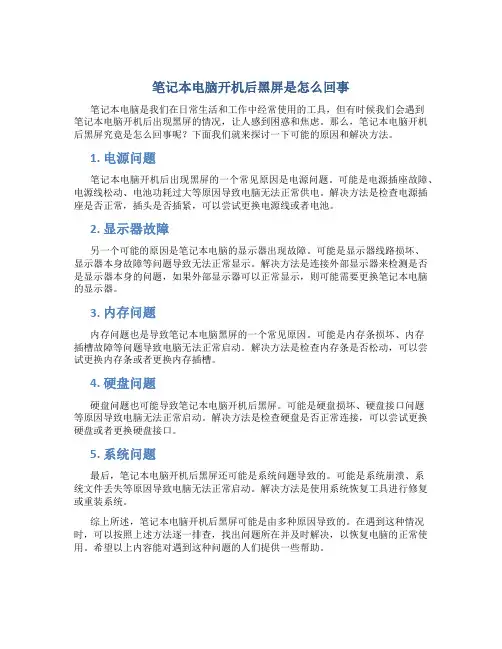
笔记本电脑开机后黑屏是怎么回事笔记本电脑是我们在日常生活和工作中经常使用的工具,但有时候我们会遇到笔记本电脑开机后出现黑屏的情况,让人感到困惑和焦虑。
那么,笔记本电脑开机后黑屏究竟是怎么回事呢?下面我们就来探讨一下可能的原因和解决方法。
1. 电源问题笔记本电脑开机后出现黑屏的一个常见原因是电源问题。
可能是电源插座故障、电源线松动、电池功耗过大等原因导致电脑无法正常供电。
解决方法是检查电源插座是否正常,插头是否插紧,可以尝试更换电源线或者电池。
2. 显示器故障另一个可能的原因是笔记本电脑的显示器出现故障。
可能是显示器线路损坏、显示器本身故障等问题导致无法正常显示。
解决方法是连接外部显示器来检测是否是显示器本身的问题,如果外部显示器可以正常显示,则可能需要更换笔记本电脑的显示器。
3. 内存问题内存问题也是导致笔记本电脑黑屏的一个常见原因。
可能是内存条损坏、内存插槽故障等问题导致电脑无法正常启动。
解决方法是检查内存条是否松动,可以尝试更换内存条或者更换内存插槽。
4. 硬盘问题硬盘问题也可能导致笔记本电脑开机后黑屏。
可能是硬盘损坏、硬盘接口问题等原因导致电脑无法正常启动。
解决方法是检查硬盘是否正常连接,可以尝试更换硬盘或者更换硬盘接口。
5. 系统问题最后,笔记本电脑开机后黑屏还可能是系统问题导致的。
可能是系统崩溃、系统文件丢失等原因导致电脑无法正常启动。
解决方法是使用系统恢复工具进行修复或重装系统。
综上所述,笔记本电脑开机后黑屏可能是由多种原因导致的。
在遇到这种情况时,可以按照上述方法逐一排查,找出问题所在并及时解决,以恢复电脑的正常使用。
希望以上内容能对遇到这种问题的人们提供一些帮助。
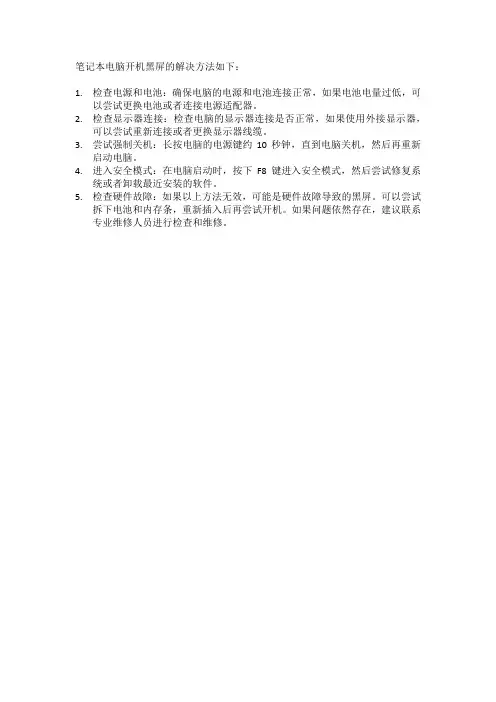
笔记本电脑开机黑屏的解决方法如下:
1.检查电源和电池:确保电脑的电源和电池连接正常,如果电池电量过低,可
以尝试更换电池或者连接电源适配器。
2.检查显示器连接:检查电脑的显示器连接是否正常,如果使用外接显示器,
可以尝试重新连接或者更换显示器线缆。
3.尝试强制关机:长按电脑的电源键约10秒钟,直到电脑关机,然后再重新
启动电脑。
4.进入安全模式:在电脑启动时,按下F8键进入安全模式,然后尝试修复系
统或者卸载最近安装的软件。
5.检查硬件故障:如果以上方法无效,可能是硬件故障导致的黑屏。
可以尝试
拆下电池和内存条,重新插入后再尝试开机。
如果问题依然存在,建议联系专业维修人员进行检查和维修。
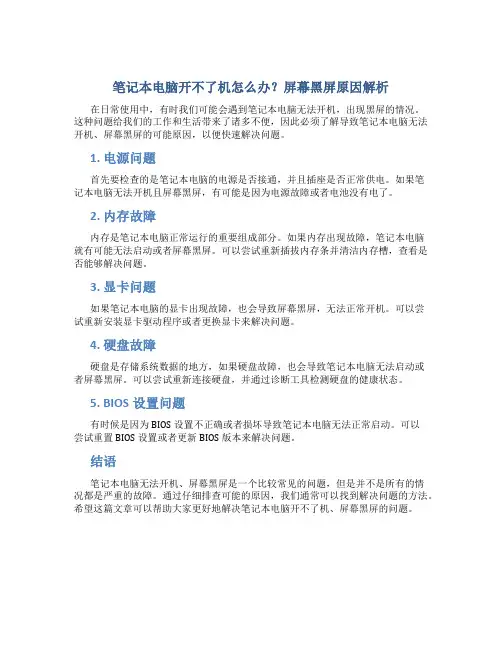
笔记本电脑开不了机怎么办?屏幕黑屏原因解析
在日常使用中,有时我们可能会遇到笔记本电脑无法开机,出现黑屏的情况。
这种问题给我们的工作和生活带来了诸多不便,因此必须了解导致笔记本电脑无法开机、屏幕黑屏的可能原因,以便快速解决问题。
1. 电源问题
首先要检查的是笔记本电脑的电源是否接通,并且插座是否正常供电。
如果笔
记本电脑无法开机且屏幕黑屏,有可能是因为电源故障或者电池没有电了。
2. 内存故障
内存是笔记本电脑正常运行的重要组成部分。
如果内存出现故障,笔记本电脑
就有可能无法启动或者屏幕黑屏。
可以尝试重新插拔内存条并清洁内存槽,查看是否能够解决问题。
3. 显卡问题
如果笔记本电脑的显卡出现故障,也会导致屏幕黑屏,无法正常开机。
可以尝
试重新安装显卡驱动程序或者更换显卡来解决问题。
4. 硬盘故障
硬盘是存储系统数据的地方,如果硬盘故障,也会导致笔记本电脑无法启动或
者屏幕黑屏。
可以尝试重新连接硬盘,并通过诊断工具检测硬盘的健康状态。
5. BIOS设置问题
有时候是因为 BIOS 设置不正确或者损坏导致笔记本电脑无法正常启动。
可以
尝试重置 BIOS 设置或者更新 BIOS 版本来解决问题。
结语
笔记本电脑无法开机、屏幕黑屏是一个比较常见的问题,但是并不是所有的情
况都是严重的故障。
通过仔细排查可能的原因,我们通常可以找到解决问题的方法。
希望这篇文章可以帮助大家更好地解决笔记本电脑开不了机、屏幕黑屏的问题。
![[电脑启动总是会黑屏怎么办]笔记本电脑启动后黑屏](https://uimg.taocdn.com/018da639ec630b1c59eef8c75fbfc77da269972a.webp)
[电脑启动总是会黑屏怎么办]笔记本电脑启动后黑屏当出现不能开机的问题时,我们首先可以采用释放静电的方法。
具体的操作方法是,先拨掉主机电源,然后再按几次主机电源开关键。
如果上面这个方法不管用的话,接下来我们还可以尝试打开主机面板。
在操作以前,请先断开主机电源。
在主板上找到一颗纽扣般大小的东东,它就是BIOS电池了。
在电池外圈通常都有一个用于固定的弹簧,按住可以取出电池手动扣掉主板上的BIOS电池,过几分钟再放回去。
把BIOS电池还原以后,接下来为主机接上电源,看看是否可以正常开机。
一、硬件加速设置过高硬件加速可以使得要处理大量图形的软件运行得更加流畅,但是如果电脑硬件加速设置得过高,则可能导致“黑屏”现象。
为解决“黑屏”故障,请首先尝试降低硬件加速。
1、单击Window“开始”菜单,单击“控制面板”,然后双击“显示”。
2、选择“疑难解答”选项卡,在“硬件加速”下,将滑块从“全”逐渐拖动到接近“无”的位置。
3、单击“确定”按钮。
二、禁用3D加速或升级显卡驱动程序如果Window已为3D加速进行了配置,但显卡却不支持该功能,那么当运行游戏或多媒体程序时,可能会出现“黑屏”故障。
1、单击“开始”,再单击“运行”,然后在“打开”框中键入“ddiag”,并按下回车键。
2、选择“显示”选项卡,在“Direct功能”下单击“测试Direct3D”按钮,以获得正确的Direct3D功能。
3、如果屏幕中没有出现一个旋转的立方体,则表明显卡不支持3D加速。
此时,请单击“Direct3D加速”后的“禁用”按钮,以禁用该功能。
三、显卡的驱动程序与显卡不兼容Direct安装程序可能会错误地检测显卡,并安装不能正常驱动的驱动程序,请确认使用的显卡驱动程序是否正确。
1、单击“开始”,再单击“控制面板”,然后双击“系统”。
2、选择“硬件”选项卡,单击“设备器”按钮,然后单击“显示卡”或者“显示适配器”前的“+”号,再右键单击其下的显示适配器,然后单击“属性”按钮。
解决电脑开机黑屏的技巧和步骤电脑在我们日常生活中扮演着重要的角色,然而偶尔会遇到一些问题,其中之一就是开机后出现黑屏。
这种情况让人感到困惑和焦虑,因为无法正常使用电脑。
在本文中,我将分享一些解决电脑开机黑屏问题的技巧和步骤。
1. 检查硬件连接首先,我们需要检查电脑的硬件连接是否正确。
确保电源线、显示器线缆和其他外设连接牢固。
有时候,不正确的连接可能导致黑屏问题。
如果发现连接松动或不正确,重新插拔一遍,然后重新启动电脑。
2. 检查显示器如果硬件连接没有问题,接下来我们需要检查显示器本身。
首先,确认显示器是否开启。
有时候我们可能会忘记按下电源按钮。
如果显示器已经开启,但仍然是黑屏状态,尝试调整亮度和对比度设置。
有时候这些设置可能导致显示问题。
3. 进入安全模式如果以上两个步骤都没有解决问题,我们可以尝试进入安全模式。
安全模式是一种启动模式,只加载必要的驱动程序和系统服务,可以帮助我们排除一些软件冲突或故障引起的问题。
进入安全模式的方法因操作系统而异,一般在开机时按下F8或Shift键即可进入。
在安全模式下,我们可以尝试修复或卸载可能引起黑屏的程序或驱动程序。
4. 更新显卡驱动程序显卡驱动程序是控制显示器输出的重要组件。
如果显卡驱动程序过时或损坏,可能导致黑屏问题。
我们可以通过访问显卡制造商的官方网站,下载并安装最新的驱动程序来解决问题。
请确保下载正确的驱动程序版本,与您的显卡型号和操作系统相匹配。
5. 检查电源问题电源问题也是导致电脑开机黑屏的常见原因之一。
检查电源线是否连接稳固,并尝试更换电源线。
此外,如果您的电脑配备了独立的显卡,确保它正常工作并连接正确。
有时候电源供应不足或显卡故障可能导致黑屏问题。
6. 重置BIOS设置BIOS是电脑的基本输入输出系统,负责启动和初始化硬件。
有时候错误的BIOS设置可能导致黑屏问题。
我们可以尝试重置BIOS设置,将其恢复为默认值。
具体的步骤因电脑品牌和型号而异,可以在电脑制造商的官方网站上找到相关的指南。
让知识带有温度。
电脑黑屏了怎么恢复正常整理电脑黑屏了怎么恢复正常电脑黑屏了恢复正常方法:假如显示器和显卡连接都没有问题,那就换一台正常的显示器尝试或者检查显示器的线是否正确牢靠的插在主机接口,再检查显卡和主板I/O插槽中间接触是否良好。
电脑黑屏了怎么恢复正常方法一:确认显示器是否损坏假如显示器和显卡连接都没有问题,那就换一台正常的显示器尝试,假如电脑没有黑屏,那就是显示器孙损坏了,需要进行修理。
方法二:检查电脑部件是否安插好检查显示器的线是否正确牢靠的插在主机接口,再检查显卡和主板I/O插槽中间接触是否良好。
可以将显卡取下,清理灰尘,重新插一次。
方法三:确认风扇是否有问题假如显示器没有损坏,那就进一步检查cpu风扇是否正常运转。
假如在运转,那就用万用表测量电压输出是否正常为±12V、±15V,假如不正常就换一个电源试试。
方法四:1、按Ctrl+Shift+Esc打开任务管理器;第1页/共3页千里之行,始于足下。
2、点击文件,运行新任务;3、输入explorer.exe,点击确定,等待桌面重启完成就可以了。
方法五:1、右键点击任务栏,选择任务管理器;2、在进程中找到Windows资源管理器,点击右键,选择重新启动,等待重启完成就可以了。
电脑怎么保养电池才耐用激活新电池,给电池一个良好的使用开端目前不少笔记本电脑均采纳激活式,也就是说新笔记本在第一次开机时电池应带有3%的电量(这也是厂商说明书一般会介绍的),此时,您应当先不使用外接电源,把电池里的余电用完,直至关机,然后再用外接电源充电。
回家后,还要把电池的电量用完后再充电,充电时间肯定要超过12小时,反复做三次,以便激活电池,这样才能为今后的使用打下良好基础。
尽量削减使用电池的次数我们都知道,电池的充放电次数直接关系到寿命,每充一次与放一次电,电池就就会消耗掉一小部分寿命,这个原理大家应当都清晰,比如新买的手机布满电开头能用很长时间,但经过一段时间使用后会发觉使用的时间明显没开头那么长,是一样的道理,所以我们建议您,当有外接电源时尽量插上外接电源,不要去使用电池供电,以免影响笔记本电池寿命。
解决电脑开机黑屏的步骤电脑开机黑屏是许多人在使用电脑时常遇到的问题之一。
当我们按下电源开关后,屏幕却没有显示任何内容,只是一片黑暗,这让人感到困惑和焦虑。
然而,不必担心,我们可以采取一些步骤来解决这个问题。
1. 检查硬件连接:首先,我们需要确保电脑的硬件连接没有问题。
检查电源线是否插紧,确保连接稳固。
同时,检查显示器的连接线是否插入正确的接口,并确保连接牢固。
有时候,松动的连接线可能会导致黑屏问题。
2. 检查显示器:如果硬件连接没有问题,我们需要检查显示器本身。
首先,确保显示器的电源线插入并通电。
然后,检查显示器的亮度和对比度设置,确保它们没有被调整到最低。
有时候,误操作可能导致显示器无法正常工作。
3. 重启电脑:如果以上两步没有解决问题,我们可以尝试重新启动电脑。
按下电源按钮长按几秒钟,直到电脑完全关闭。
然后等待几秒钟,再次按下电源按钮开启电脑。
有时候,重启电脑可以解决一些临时的软件故障。
4. 进入安全模式:如果电脑仍然黑屏,我们可以尝试进入安全模式。
在电脑启动时,按下F8键或者其他指定的键(不同电脑可能有不同的按键),进入高级启动选项。
选择安全模式并按下回车键。
在安全模式下,我们可以检查和修复一些可能导致黑屏的软件问题。
5. 更新显卡驱动程序:显卡驱动程序是控制显示器工作的关键组件。
有时候,旧的或者损坏的显卡驱动程序可能导致电脑黑屏。
我们可以打开设备管理器,找到显卡驱动程序并右键点击选择更新驱动程序。
系统会自动搜索并安装最新的驱动程序。
6. 检查硬件故障:如果以上步骤都没有解决问题,那么可能是硬件故障导致电脑黑屏。
我们可以尝试连接另一个显示器,或者将显示器连接到另一台电脑上,以确定是否是显示器本身的问题。
如果是显示器问题,我们可以联系售后服务进行维修或更换。
如果不是显示器问题,那么可能是其他硬件组件出现故障,需要寻求专业人员的帮助。
总结起来,解决电脑开机黑屏问题需要逐步排查可能的原因,并采取相应的措施。
解决电脑开机黑屏的方法与应对策略电脑开机黑屏问题是许多电脑用户常常遇到的麻烦,它可能是由硬件故障、软件问题或者外部设备冲突引起的。
本文将介绍一些解决电脑开机黑屏问题的方法与应对策略,以帮助用户迅速解决这个烦恼。
一、检查硬件故障1. 确保电脑连接正常:检查电源线、显示屏线缆、显卡插槽等连接是否紧固无误,确保信号正常传输。
2. 重新插拔内存条:将电脑关机后,打开电脑主机箱,找到内存条插槽,将内存条取出并重新插入,确保插紧。
3. 检查其他硬件设备:有时候其他硬件设备的故障会导致开机黑屏,检查并断开所有外接设备,如打印机、摄像头、USB设备等,然后尝试重新启动电脑。
二、处理软件问题1. 进入安全模式:当电脑开机黑屏时,可以尝试进入安全模式。
关机后再次开机,按住F8键(不同电脑可能不同)进入启动设置,选择"安全模式"并按回车键启动。
在安全模式下,用户可以尝试修复或卸载可能引起问题的软件。
2. 恢复系统:如果开机黑屏问题出现在电脑系统最近的更改后,可以尝试使用系统恢复功能。
关机后再次开机,按住F8键进入启动设置,选择"安全模式"并按回车键启动。
在安全模式下,找到系统恢复选项,并选择一个在问题发生前的最近日期进行恢复。
3. 更新或重新安装驱动程序:开机黑屏问题可能是由于过时或损坏的驱动程序引起的。
可以尝试更新或重新安装显示器、显卡和其他相关驱动程序,并重启电脑。
三、应对策略1. 备份重要数据:在解决开机黑屏问题之前,确保先备份电脑中的重要数据,以免发生数据丢失。
2. 寻求专业帮助:如果上述方法都无法解决问题,或者用户对电脑硬件不了解,建议寻求专业电脑维修人员的帮助。
他们拥有专业知识和经验,能够更好地解决问题。
3. 维护电脑正常运行:定期清理电脑内存、升级操作系统、安装最新的安全补丁等,有助于预防开机黑屏问题的发生。
总结:电脑开机黑屏问题可能由多种原因引起,如硬件故障、软件问题或外部设备冲突。
笔记本电脑开机黑屏的原因和办法
笔记本开机黑屏可能不少朋友都遇到过,笔记本黑屏的原因有哪些?如何解决笔记本黑屏?针对这些问题,电脑知识大全在本文为大家做些基本的介绍,希望在你遇到笔记本电脑出现黑屏的时候能够给你带来帮助。
一、笔记本电脑开机黑屏的原因
笔记本黑屏的原因有很多,常见的黑屏原因有:
1、显示数据线接触不良;
2、显卡接触不良或;
3、CPU接触不良及过热;
4、内存条接触不良;
5、电源性能差;
6、机器感染CIH病毒,BIOS被破坏性刷新;
7、微软黑屏,请打补丁;
二、笔记本电脑黑屏时怎么修复
1、开机显示屏黑屏,仅指示灯亮,主机没任何反映。
手伸主机背后感觉不到风扇在转。
测各路电压皆无。
拆下发现电源调整管坏,换之正常。
2、开机长声报警,应为内存故障。
拔下内存,清金手指,插入正常。
3、开机电源和CPU风扇都正常,但屏幕无任何反映,且无自检声。
此机采用SLOT1结构,CPU易接触不良,重装正常。
4、开机自检正常,但屏幕不亮。
据机主介绍,拔过后面的显示信号线。
拔下一看,一插针被顶弯。
5、开机屏幕不亮。
机器不自检。
用表针短接主板上的启动端,正常启动。
原来是面板上的启动开关坏了。
6、开机不自检,检查电源正常。
采用最小系统法,当拔掉光驱时,机器能正常启动。
再安上故障再现。
说明光驱出现了问题引起机器不能启动。
此例应引起同行的注意。
解决戴尔笔记本电脑开机黑屏没反应键盘亮的问题在使用戴尔笔记本电脑的过程中,偶尔会遇到开机后出现黑屏,无法进入系统的问题。
这种情况可能由于硬件故障或软件问题引起。
如果在这种情况下,键盘的背光是亮着的,那么可以通过以下几种方法来尝试解决这个问题。
方法一:重启电脑•第一步:长按电脑的电源按钮,将电脑完全关闭。
•第二步:等待几分钟后,再次按下电源按钮开启电脑,观察是否能够正常进入系统。
方法二:检查显示器连接•确保显示器与笔记本电脑连接良好,没有松动。
尝试重新插拔显示器线缆,确保连接正常。
方法三:外接显示器•如果内置显示器仍然黑屏,可以尝试连接外部显示器。
通过外部显示器检查是否能够显示画面,如果外接显示器正常显示,则可能是内置显示器故障。
方法四:进入安全模式•在开机过程中多次按下F8键或其他相应热键,尝试进入安全模式。
如果能够成功进入安全模式,可以尝试修复系统或卸载最近安装的软件。
方法五:检查电源适配器•确保电脑使用的是原厂电源适配器,适配器插口及连接线是否完好无损。
使用不当或损坏的电源适配器可能导致电脑无法正常工作。
方法六:清洁内部组件•关机后,使用吹风机轻轻吹拂笔记本散热口,清理灰尘。
过高的温度可能导致电脑无法正常工作。
方法七:系统恢复•如果以上方法均无效,可以考虑进行系统还原或重装系统。
备份重要数据后,进行相应的操作。
如果经过以上方法仍然无法解决问题,建议联系笔记本电脑的售后服务中心进行进一步检测和维修。
遇到问题时,及时采取正确的方法解决,可以最大限度地减少损失。
希望这些方法可以帮助您解决戴尔笔记本电脑开机黑屏的问题。